
Mark Lucas
0
5046
1611
Oto funkcja Yosemite, której mogłeś przegapić: Apple ułatwiło tworzenie niestandardowych poleceń głosowych za pomocą Automatora.
Zamiast klikać przyciski, wpisywać skróty klawiaturowe i ręcznie uruchamiać aplikacje, zamiast tego używaj poleceń głosowych, aby poprawić przepływ pracy i wydajność. Funkcjonalność komend głosowych w OS X uległa znacznej poprawie od czasu ostatniego wypróbowania Jak korzystać z poleceń głosowych na komputerze Mac Jak korzystać z poleceń głosowych na komputerze Mac .
Apple zintegrowało ulepszoną funkcję dyktowania głosu Kontroluj komputer Mac za pomocą poleceń głosowych i lepszej dyktowania w systemie OS X Yosemite Kontroluj komputer Mac za pomocą poleceń głosowych i lepszej dyktowania w systemie OS X Yosemite Kiedyś potrzebowałeś drogiego oprogramowania i lekcji cierpliwości, aby kontrolować komputer Mac za pomocą głos, ale teraz możesz to zrobić za pomocą niewiele więcej niż najnowszej bezpłatnej aktualizacji Apple do OS X. Dzięki systemowym poleceniom głosowym, które są przydatne do wszystkich rodzajów zadań związanych z komputerem. Oto jak uruchomić przepływy pracy Automatora przy użyciu tej nowej metody wprowadzania.
Podstawowe polecenia głosowe
Aby skorzystać z nowych funkcji poleceń głosowych, musisz najpierw otworzyć Preferencje systemowe> Dyktuj, i włącz funkcję dyktowania komputera Mac. Domyślnie system wybierze wewnętrzny mikrofon na komputerze Mac, ale możesz wybrać (pod ikoną mikrofonu) inny mikrofon zewnętrzny, aby być może lepszą wydajność.
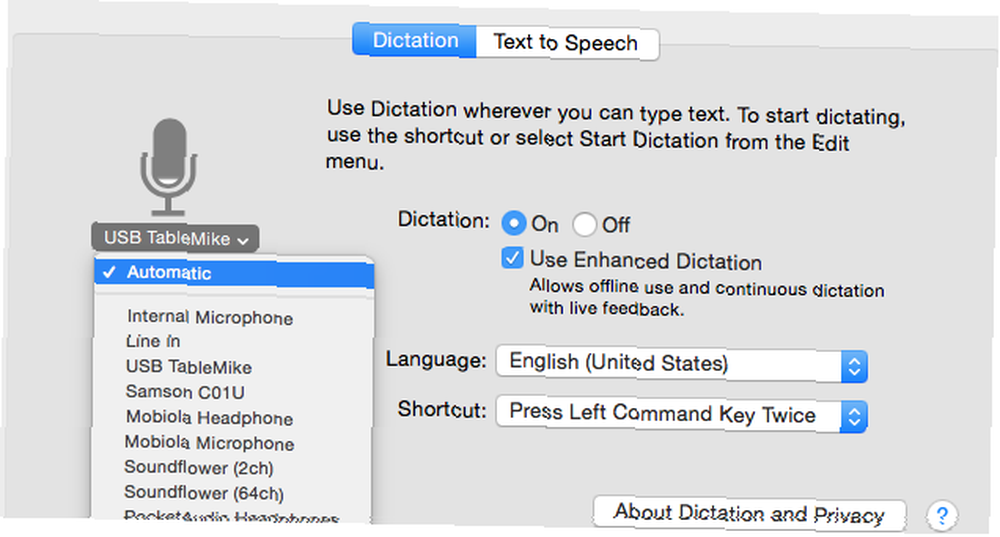
Kontrola Użyj ulepszonego dyktowania spowoduje, że komputer Mac pobierze dodatkowe oprogramowanie, umożliwiając mu działanie w trybie offline. Aby aktywować dyktowanie, dotknij Funkcjonować klucz dwa razy.
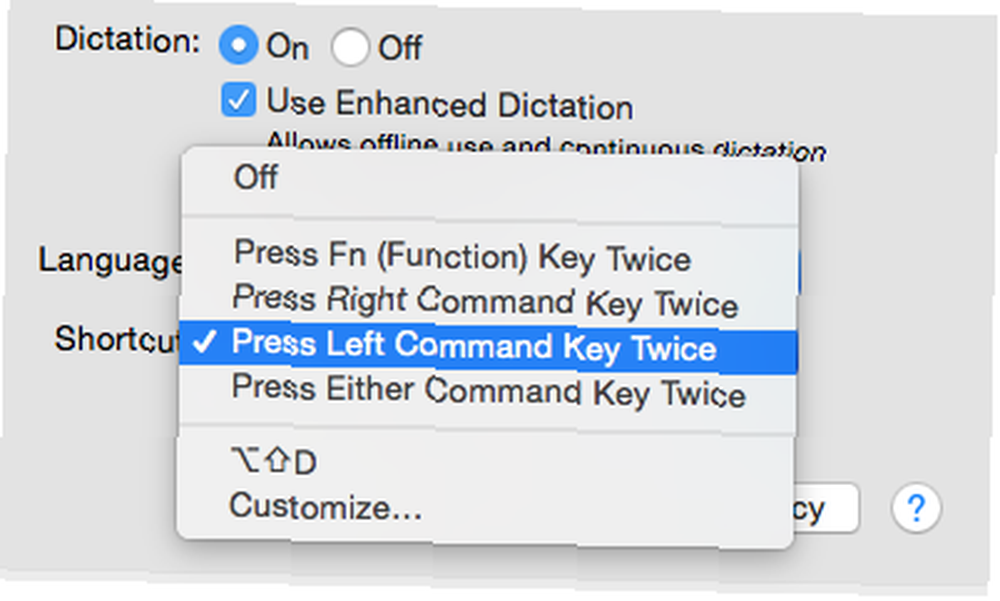
Gdy usłyszysz sygnał dźwiękowy i pojawi się ikona dyktowania, możesz zacząć wypowiadać polecenia. Na przykład możesz powiedzieć, “Uruchom kalendarz”, “Ukryj pocztę,” lub “Zapisz dokument.”
Mówić, “Pokaż polecenia,” wyskakujące okienko wyświetli dostępne polecenia głosowe lub coś, co kiedyś nazywano elementami mówionymi. Możesz także udać się do Preferencje systemowe> Dyktowanie i mowa> Tekst na mowę> Otwórz Preferencje dostępności…> Dyktowanie> Polecenia dyktowania… aby wyświetlić listę wszystkich domyślnych poleceń.
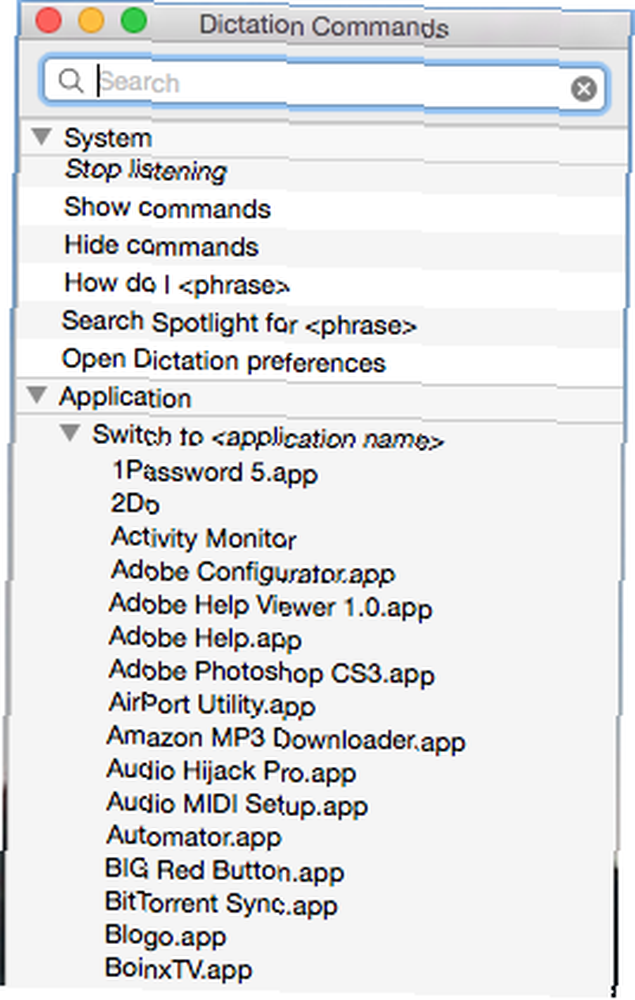
Powiedzenie, “Jak to zrobić (wyrażenie)” pokazuje jedno lub więcej możliwych poleceń, których szukasz. I, “Przestań słuchać” polecenie zamknie ikonę dyktowania. Pamiętaj, że gdy dyktowanie jest włączone, wszystkie dźwięki w tle są wyciszone.
Apple oferuje niezły zestaw domyślnych poleceń głosowych, ale korzystając z klasycznego programu do automatyzacji, Automator The Awesome Automation Guide dla użytkowników komputerów Mac Awesome Automation Guide dla użytkowników komputerów Mac Niezależnie od tego, czy sortujesz pocztę e-mail, przeszukujesz dokumenty czy tworzysz listę odtwarzania, zdziwiłem się, ile zadań można wykonać automatycznie zamiast ręcznie - gdybyś tylko wiedział, jak zacząć. , możesz tworzyć własne niestandardowe polecenia dla różnych zadań.
Wykonywanie własnych poleceń
Aby utworzyć niestandardowe elementy mówione, uruchom aplikację Automator na komputerze Mac, domyślnie instalowaną w systemie OS X. Zostaniesz zapytany, gdzie chcesz zapisać nowe makro, aw następnym oknie wybierz polecenie dyktowania.
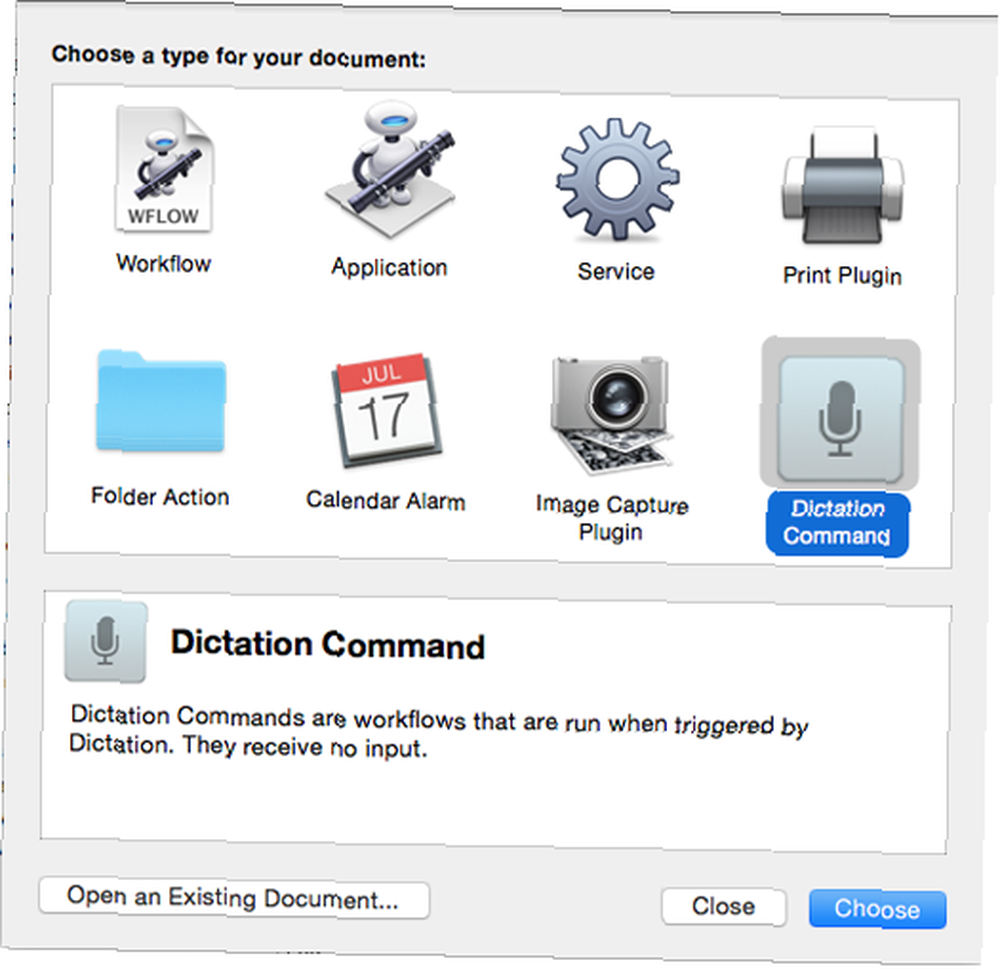
Automator zawiera dziesiątki działań, które można uruchomić za pomocą poleceń głosowych. Jako przykład, zamierzam stworzyć mówiony element, który pobiera stronę internetową (MakeUseOf.com) w aplikacji (Safari). Wybierz Internet pod działania kolumna, a następnie wybierz i przeciągnij Uzyskaj określone adresy URL akcja w głównym oknie przepływu pracy.
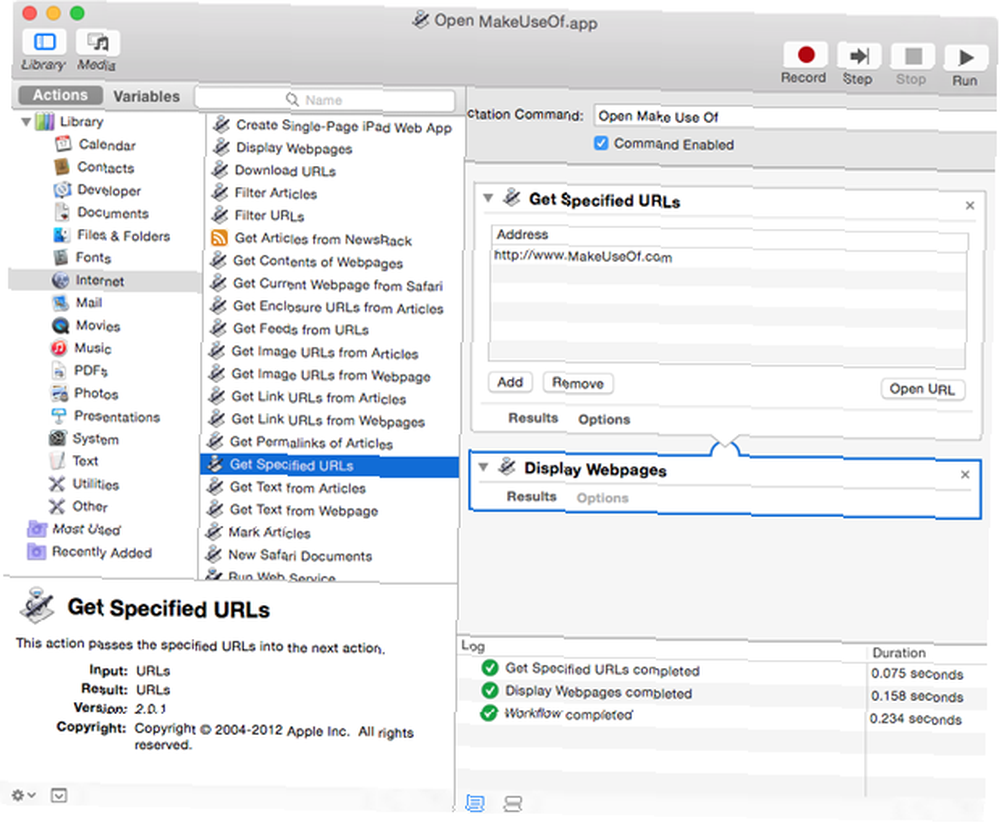
Zastąp bieżący domyślny adres adresem MakeUseOf.com, a następnie wybierz i przeciągnij Wyświetl strony internetowe działanie w kolejnym etapie przepływu pracy. Aby przetestować przepływ pracy, możesz kliknąć Biegać przycisk w prawym górnym rogu paska narzędzi.
W górnej części ekranu możesz przypisać przepływowi pracy polecenie dyktowania - zamierzam użyć “Otwórz Użyj.” Sprawdź Polecenie włączone pole i zapisz makro. Teraz powinieneś być w stanie wypowiedzieć i wywołać właśnie wpisane polecenie, a rzecz mówiona powinna być również wymieniona w Dyktando okienko w Preferencje systemu.
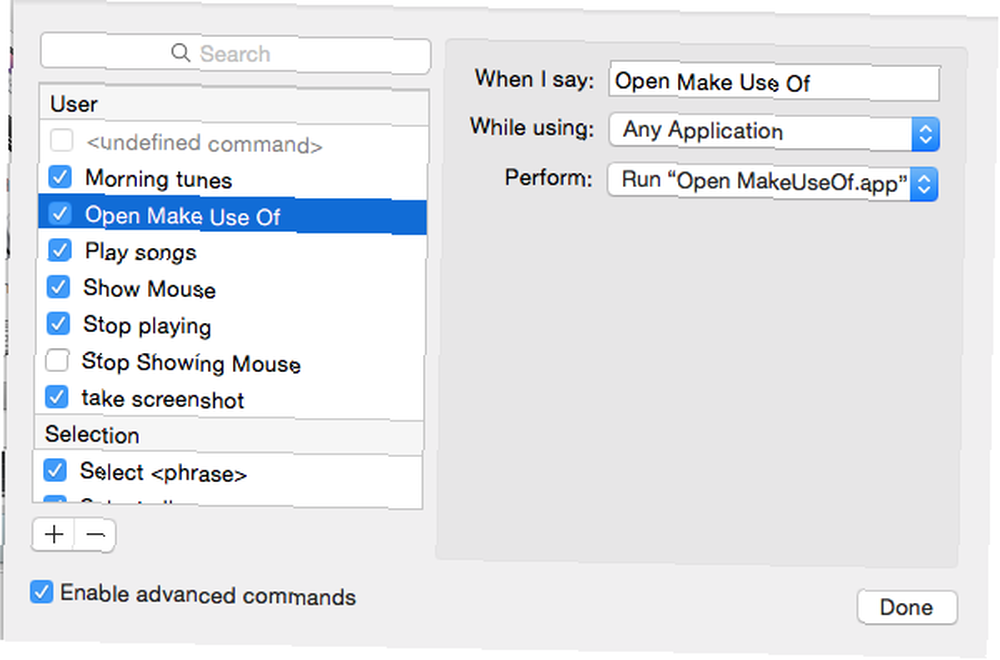
Jako kolejny przykład możesz utworzyć inny mówiony element, aby odtworzyć wybraną listę odtwarzania w iTunes. Kliknij Dodaj przycisk w Uzyskaj określone elementy iTunes akcja, aby wprowadzić listę odtwarzania.
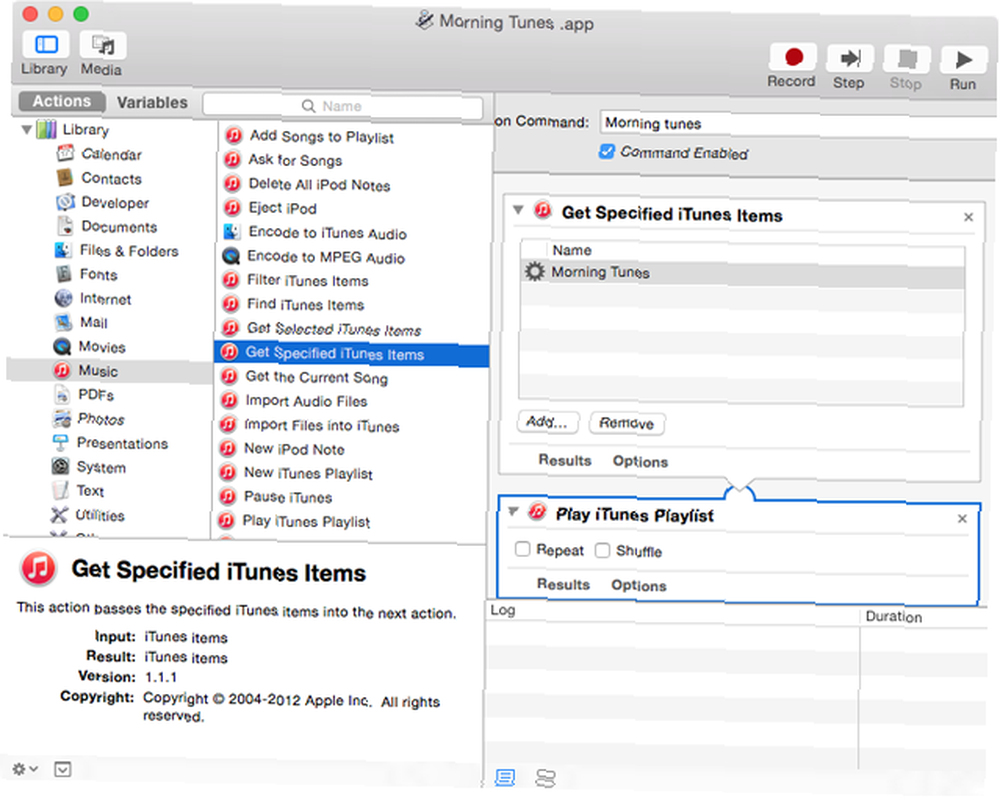
Bądź kreatywny
Istnieje wiele innych działań Automatora, które można przekształcić w elementy mówione, takie jak utworzenie nowego folderu, dodanie wydarzenia w kalendarzu, zrobienie zrzutu ekranu lub dostosowanie głośności dźwięku do określonego poziomu.
Jako intensywny użytkownik Dragon Dictate muszę zauważyć, że implementacja dyktowania Apple jest pod wieloma względami gorsza niż drogie rozwiązanie innych firm, ale możliwość tworzenia mówionych elementów w Automatorze jest dość przyjazna dla użytkownika i znacznie tańsza niż płacenie za Dragon Dyktować.
Czy utworzyłeś niestandardowe polecenia dyktowania w Yosemite??











